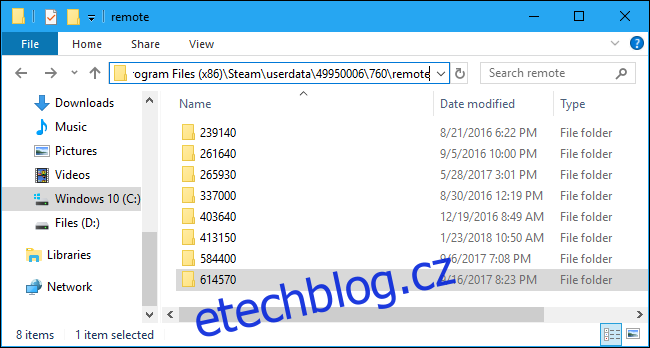Steam má vestavěnou funkci screenshotu, která ve výchozím nastavení používá klávesu F12 k zachycení obrázku hry, kterou hrajete. Přístup k nim je však trochu komplikovaný, protože je Steam rozděluje podle her a skrývá je za hromadou složek.
Kde jsou snímky obrazovky My Steam?
Jako příklad zde používáme Windows. Linux a macOS fungují velmi podobně, ale mají různé názvy složek.
Steam ukládá své snímky obrazovky do následující složky na vašem počítači se systémem Windows:
C:Program Files (x86)Steamuserdata{Your Steam ID}760remote{The Game's ID}screenshots
V Linuxu je to na:
~/.local/share/Steam/userdata/{Your Steam ID}/760/remote/{The Game's ID}/screenshots
A na Macu je to na:
Users/{username}/Library/Application Support/Steam/userdata/{Your Steam ID}/760/remote/{The Game's ID}/screenshots
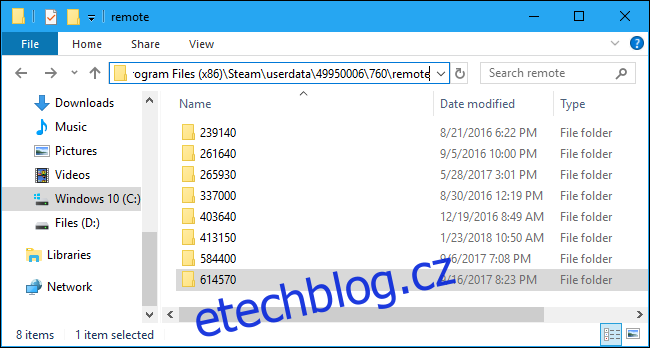
Problém je v tom, že je rozdělena podle hry a pravděpodobně si nejste jisti, která hra „252490“ je.
Je mnohem snazší získat přístup k screenshotům hry kliknutím pravým tlačítkem myši na hru ve vaší knihovně a kliknutím na „Zobrazit snímky obrazovky“ v rozbalovací nabídce.
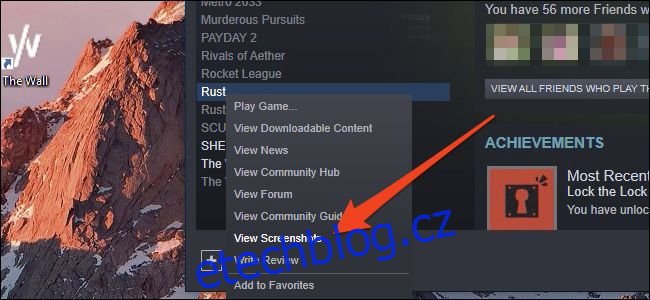
Otevře se dialogové okno, kde si můžete prohlédnout všechny své snímky obrazovky, a kliknutím na „Zobrazit na disku“ ve spodní části otevřete složku se všemi snímky obrazovky.
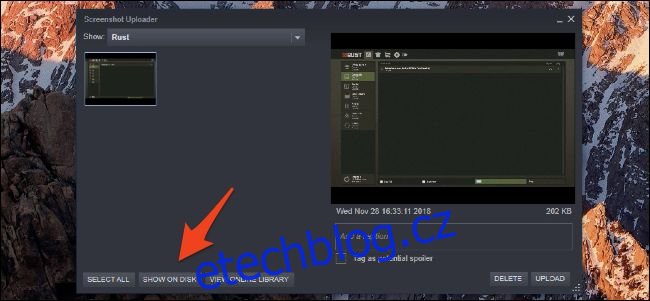
Funkce „Nahrát“ v tomto dialogu pouze odešle snímek obrazovky do vašeho profilu Steam (nebo volitelně na Facebooku). Nenahrává to na hostingové stránky, jako je Imgur; budete to muset udělat ručně.
Jakmile získáte skutečné soubory, můžete je zálohovat, jak chcete, ať už je to jen vložíte do jiné složky nebo nahrajete do cloudové služby, jako je Dropbox. Pokud chcete zálohovat snímky obrazovky každé hry, budete to muset udělat buď ručně, nebo zálohovat celou 760remote složku obsahující všechny složky pro každou hru. Zdá se, že neexistuje způsob, jak je zobrazit všechny v jedné složce najednou.